使用U盘系统盘轻松安装系统教程(快速制作U盘系统盘,轻松安装系统)
在电脑使用过程中,我们有时需要重新安装或升级操作系统。而传统的光盘安装方式已逐渐被U盘系统盘取代,因为使用U盘安装系统更加快速、方便。本文将为您详细介绍如何利用U盘制作系统盘,并使用它轻松安装系统。
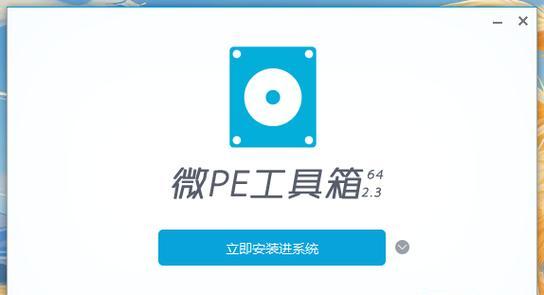
1.选择合适的U盘
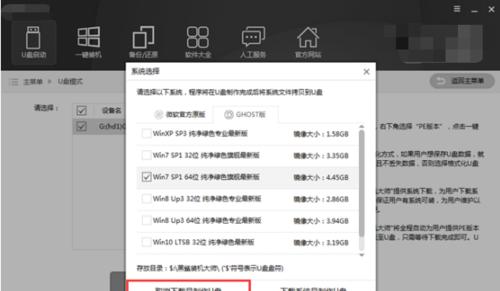
要制作U盘系统盘,首先需要选择一款合适的U盘。关键的因素包括容量、读写速度和稳定性等。一般来说,16GB以上的U盘容量足够存放大多数操作系统,并且读写速度较快,同时注意选择信誉好的品牌。
2.下载操作系统镜像文件
在制作U盘系统盘之前,需要先下载所需的操作系统镜像文件。可以从官方网站或其他可信渠道下载,确保镜像文件完整且没有被篡改。
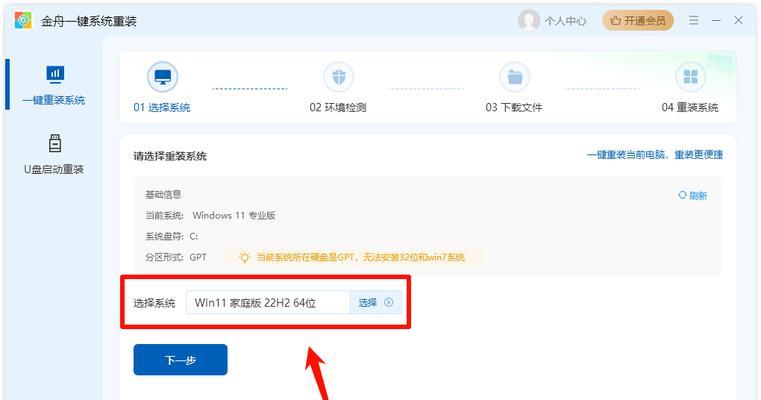
3.下载和安装U盘启动工具
为了将操作系统镜像文件安装到U盘上,并让U盘成为可引导的系统盘,需要下载和安装一个U盘启动工具。常用的工具有Rufus、WinToUSB等,根据自己的需求选择一个合适的工具。
4.运行U盘启动工具
安装完U盘启动工具后,打开它并选择制作U盘启动盘的选项。接下来,选择之前下载好的操作系统镜像文件,并将U盘插入电脑。
5.格式化U盘
在运行U盘启动工具时,会有一个格式化U盘的选项。点击此选项后,选择文件系统格式以及其他相关参数,然后开始格式化U盘。注意,此步骤将会清空U盘中的所有数据,请备份好重要文件。
6.制作U盘系统盘
完成格式化后,点击U盘启动工具中的“开始”或类似选项,即可开始制作U盘系统盘。该过程可能需要一段时间,耐心等待直到完成。
7.设置电脑启动顺序
制作好U盘系统盘后,需要在电脑BIOS设置中将U盘设置为首选启动设备。进入BIOS界面后,找到“启动顺序”或类似选项,并将U盘移动到最上方。
8.重启电脑并安装系统
完成BIOS设置后,保存并退出,并重启电脑。此时,系统将从U盘启动,并进入安装界面。按照提示进行操作,选择安装目标和其他设置,然后等待系统安装完成。
9.安装过程中的注意事项
在安装过程中,需要注意选择正确的安装选项,避免覆盖原有数据或分区。同时,保持电脑稳定连接电源,以免因电量不足导致安装失败。
10.安装完成后的设置
系统安装完成后,需要根据个人需求进行一些设置,例如网络连接、系统更新、驱动程序安装等。确保系统能正常运行,并且安装所需的软件。
11.格式化U盘
安装完系统后,可以选择是否格式化U盘。如果还需要将U盘用作其他用途,可以选择不格式化;如果不需要再用作系统盘,则建议格式化U盘。
12.管理U盘系统盘
在使用U盘系统盘后,可以根据需要管理它。例如,可以在U盘中创建一个分区用于存储数据,或者更新和替换操作系统镜像文件等。
13.注意备份重要数据
在使用U盘系统盘进行安装时,建议提前备份重要的个人数据。尽管制作过程中已经格式化了U盘,但仍有可能发生意外数据丢失。
14.定期更新系统盘
操作系统经常会发布安全更新和功能升级,建议定期检查并更新U盘系统盘中的操作系统镜像文件。这样可以保持系统的安全性和稳定性。
15.谨慎使用U盘系统盘
使用U盘系统盘虽然方便,但也需要谨慎操作。避免在不必要的情况下频繁重装系统,以免浪费时间和精力。
通过制作U盘系统盘,我们可以轻松、快速地安装操作系统。选择合适的U盘、下载操作系统镜像文件、运行U盘启动工具、设置电脑启动顺序,并按照安装提示进行操作,即可完成安装。使用U盘系统盘前后需要注意备份重要数据和定期更新系统盘,以保证系统的安全和稳定性。谨慎使用U盘系统盘,避免不必要的重装,可以节省时间和精力。
作者:游客本文地址:https://63n.cn/post/10332.html发布于 06-26
文章转载或复制请以超链接形式并注明出处63科技网
